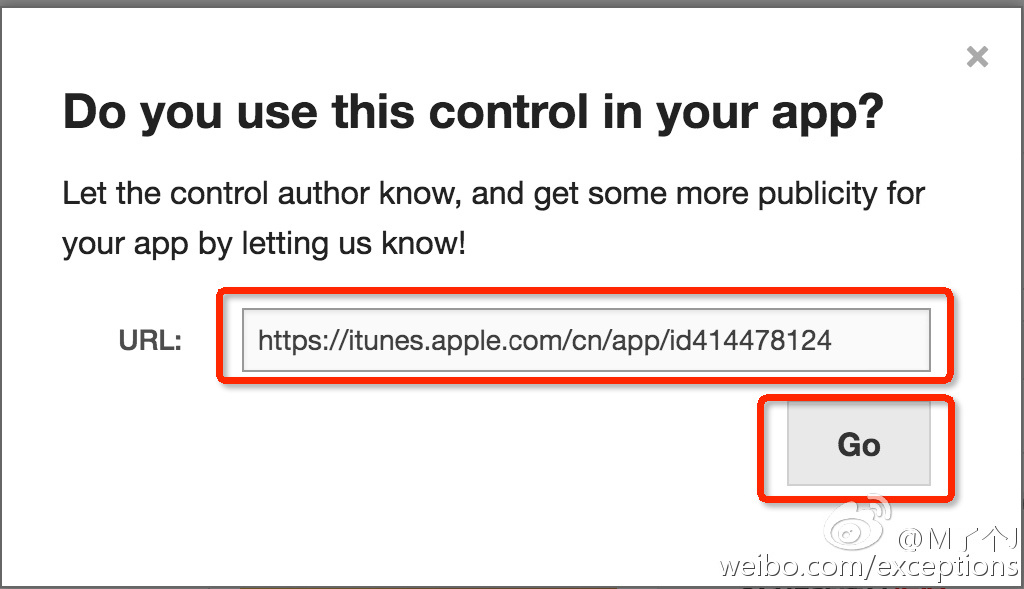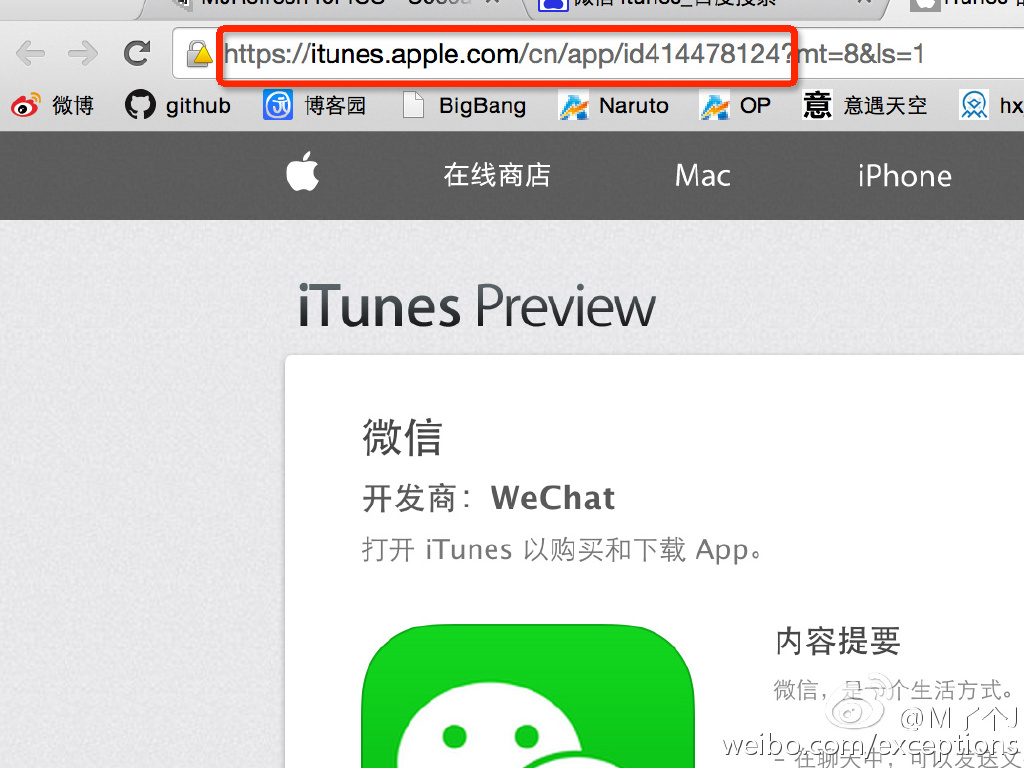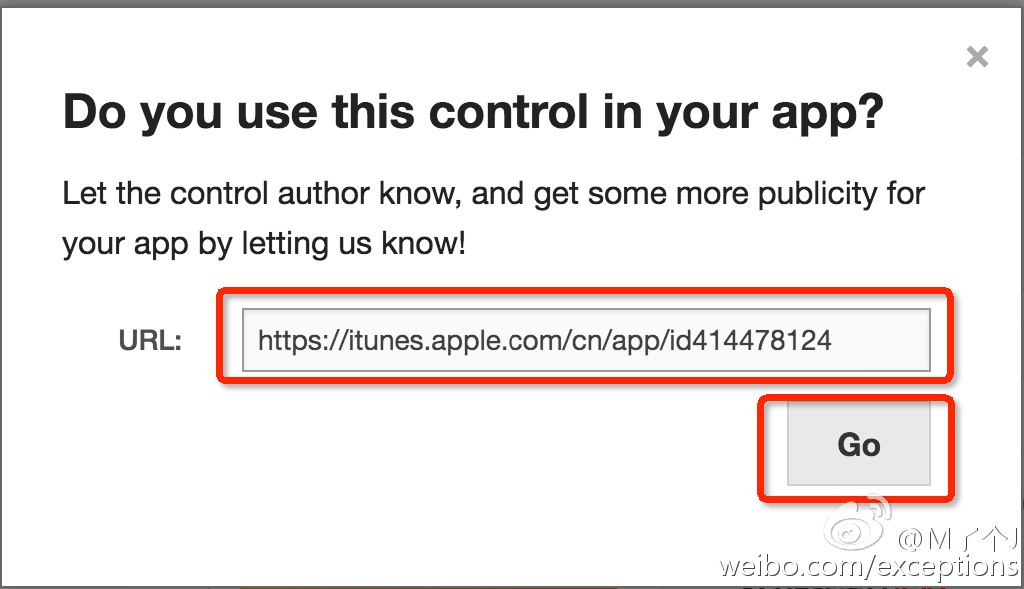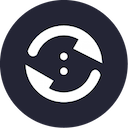
- The easiest way to use pull-to-refresh
- 用法最简单的下拉刷新框架:一行代码搞定
- Getting Started
- Examples
- 期待
UIScrollView、UITableView、UICollectionView、UIWebView
- cocoapods导入:
pod 'MJRefresh'
- 手动导入:
- 将
MJRefresh文件夹中的所有文件拽入项目中
- 导入主头文件:
#import "MJRefresh.h"
Base Custom
MJRefresh.bundle MJRefresh.h
MJRefreshConst.h MJRefreshConst.m
UIScrollView+MJExtension.h UIScrollView+MJExtension.m
UIScrollView+MJRefresh.h UIScrollView+MJRefresh.m
UIView+MJExtension.h UIView+MJExtension.m
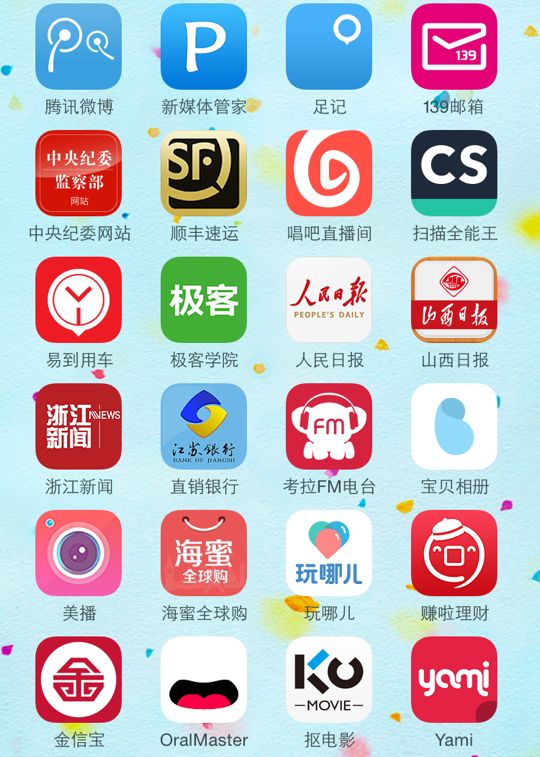
* 更多App信息可以关注:[M了个J-博客园](http://www.cnblogs.com/mjios/p/4409853.html)
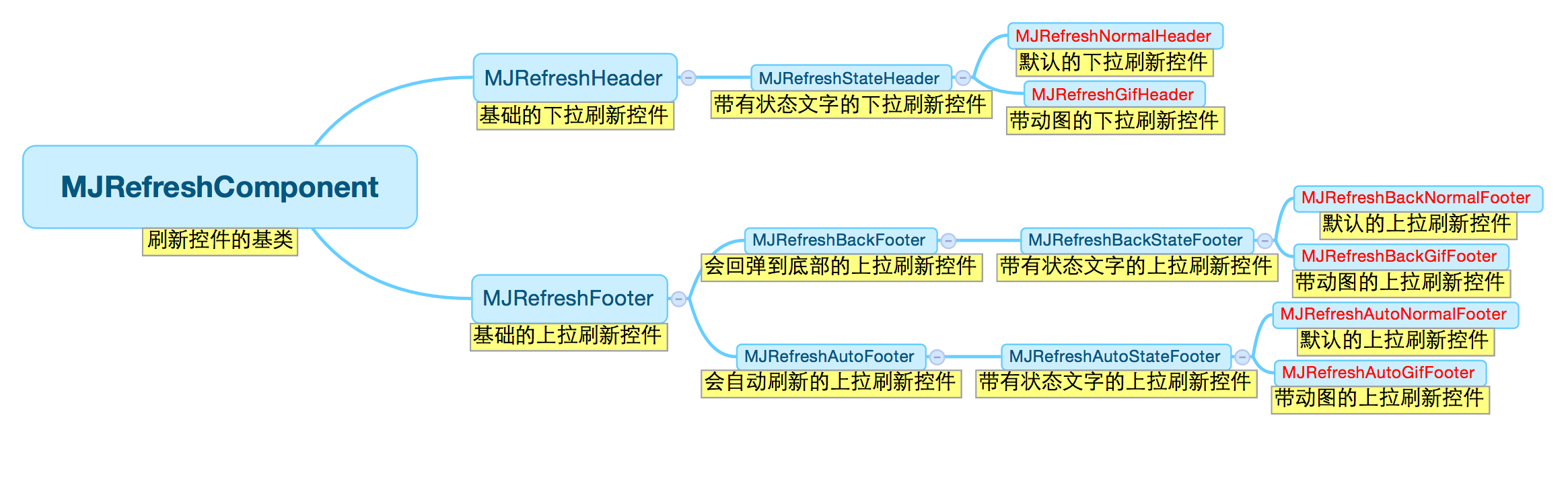
- 图中
红色文字的类:可以直接拿来用
- 下拉刷新控件的种类
- 默认(Normal):
MJRefreshNormalHeader
- 动图(Gif):
MJRefreshGifHeader
- 上拉刷新控件的种类
- 自动刷新(Auto)
- 默认(Normal):
MJRefreshAutoNormalFooter
- 动图(Gif):
MJRefreshAutoGifFooter
- 自动回弹(Back)
- 默认(Normal):
MJRefreshBackNormalFooter
- 动图(Gif):
MJRefreshBackGifFooter
- 图中
非红色文字的类:拿来继承,用于自定义刷新控件
- 关于如何自定义刷新控件,可以参考下图的类
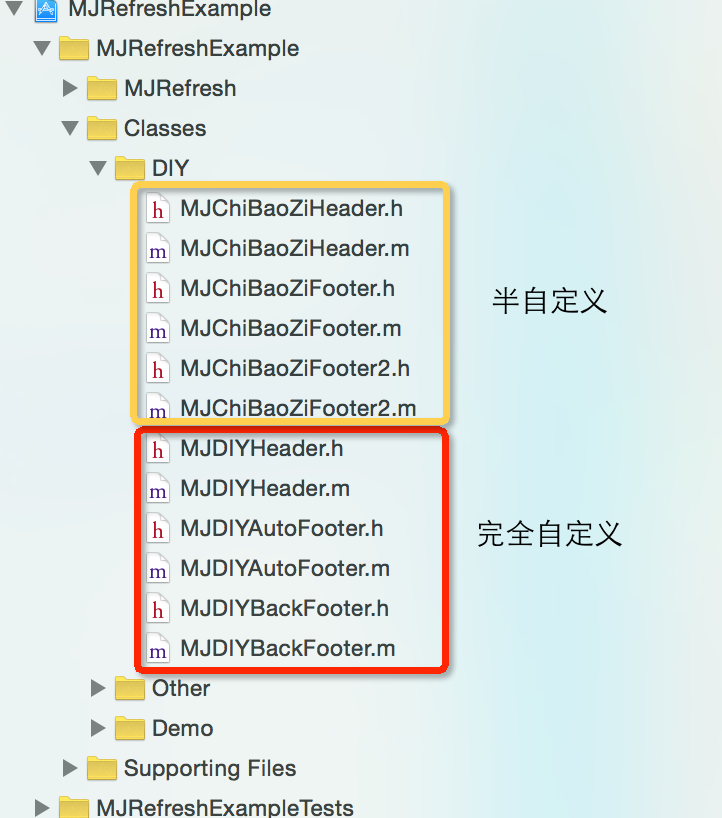
* 由于这个框架的功能较多,就不写具体文字描述其用法
* 大家可以直接参考示例中的MJTableViewController、MJCollectionViewController、MJWebViewController,更为直观快速
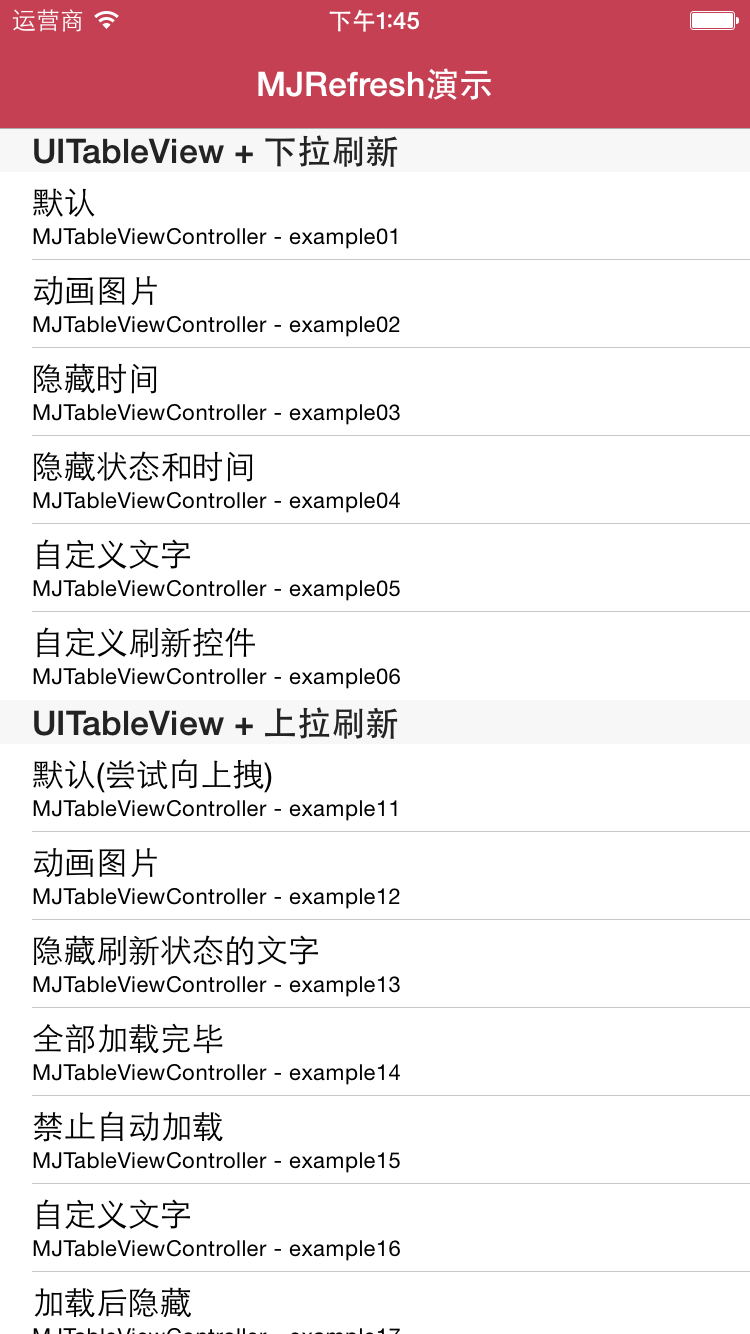
self.tableView.header = [MJRefreshNormalHeader headerWithRefreshingBlock:^{
// 进入刷新状态后会自动调用这个block
}];
或
// 设置回调(一旦进入刷新状态,就调用target的action,也就是调用self的loadNewData方法)
self.tableView.header = [MJRefreshNormalHeader headerWithRefreshingTarget:self refreshingAction:@selector(loadNewData)];
// 马上进入刷新状态
[self.tableView.header beginRefreshing];
// 设置回调(一旦进入刷新状态,就调用target的action,也就是调用self的loadNewData方法)
MJRefreshGifHeader *header = [MJRefreshGifHeader headerWithRefreshingTarget:self refreshingAction:@selector(loadNewData)];
// 设置普通状态的动画图片
[header setImages:idleImages forState:MJRefreshStateIdle];
// 设置即将刷新状态的动画图片(一松开就会刷新的状态)
[header setImages:pullingImages forState:MJRefreshStatePulling];
// 设置正在刷新状态的动画图片
[header setImages:refreshingImages forState:MJRefreshStateRefreshing];
// 设置header
self.tableView.header = header;
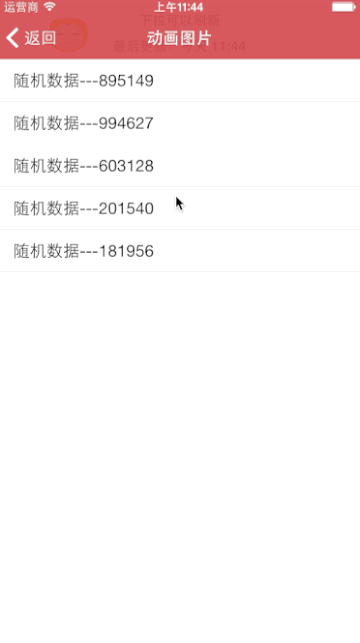
// 隐藏时间
header.lastUpdatedTimeLabel.hidden = YES;
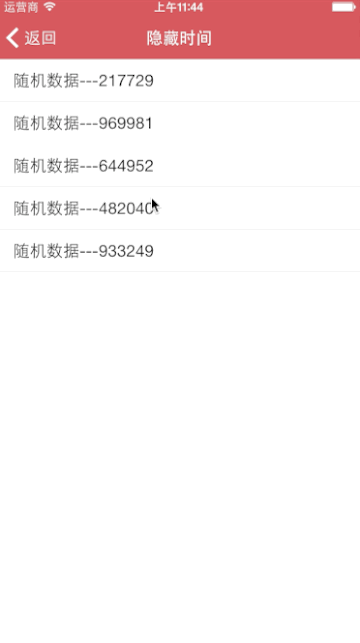
// 隐藏时间
header.lastUpdatedTimeLabel.hidden = YES;
// 隐藏状态
header.stateLabel.hidden = YES;

// 设置文字
[header setTitle:@"Pull down to refresh" forState:MJRefreshStateIdle];
[header setTitle:@"Release to refresh" forState:MJRefreshStatePulling];
[header setTitle:@"Loading ..." forState:MJRefreshStateRefreshing];
// 设置字体
header.stateLabel.font = [UIFont systemFontOfSize:15];
header.lastUpdatedTimeLabel.font = [UIFont systemFontOfSize:14];
// 设置颜色
header.stateLabel.textColor = [UIColor redColor];
header.lastUpdatedTimeLabel.textColor = [UIColor blueColor];
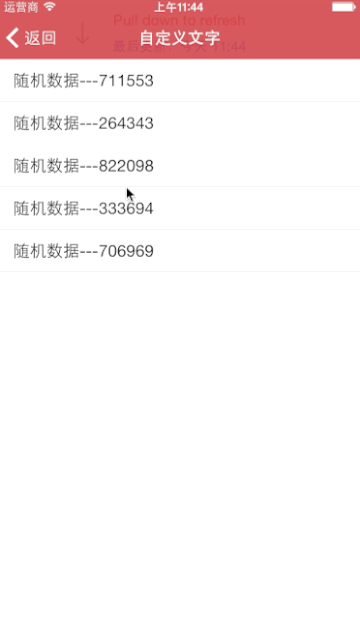
self.tableView.header = [MJDIYHeader headerWithRefreshingTarget:self refreshingAction:@selector(loadNewData)];
// 具体实现参考MJDIYHeader.h和MJDIYHeader.m
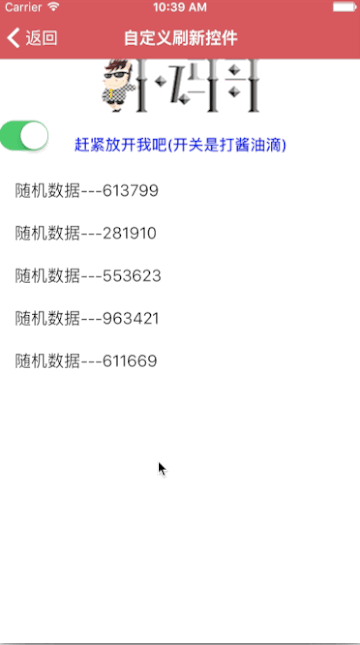
self.tableView.footer = [MJRefreshAutoNormalFooter footerWithRefreshingBlock:^{
// 进入刷新状态后会自动调用这个block
}];
或
// 设置回调(一旦进入刷新状态,就调用target的action,也就是调用self的loadMoreData方法)
self.tableView.footer = [MJRefreshAutoNormalFooter footerWithRefreshingTarget:self refreshingAction:@selector(loadMoreData)];
// 设置回调(一旦进入刷新状态,就调用target的action,也就是调用self的loadMoreData方法)
MJRefreshAutoGifFooter *footer = [MJRefreshAutoGifFooter footerWithRefreshingTarget:self refreshingAction:@selector(loadMoreData)];
// 设置刷新图片
[footer setImages:refreshingImages forState:MJRefreshStateRefreshing];
// 设置尾部
self.tableView.footer = footer;
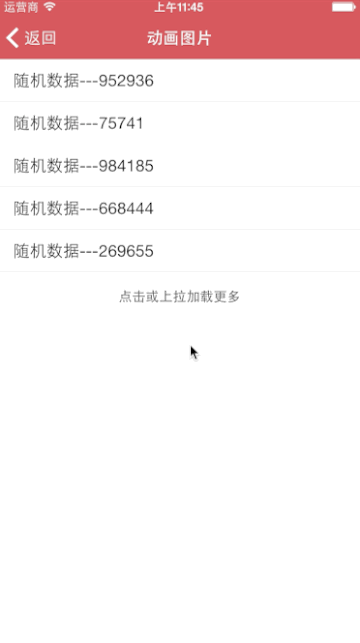
// 隐藏刷新状态的文字
footer.refreshingTitleHidden = YES;
// 如果没有上面的方法,就用footer.stateLabel.hidden = YES;
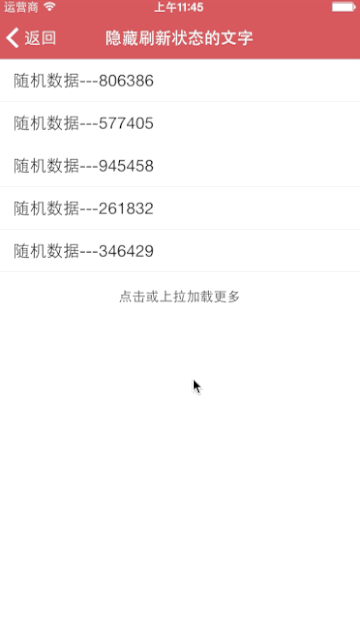
// 变为没有更多数据的状态
[footer noticeNoMoreData];
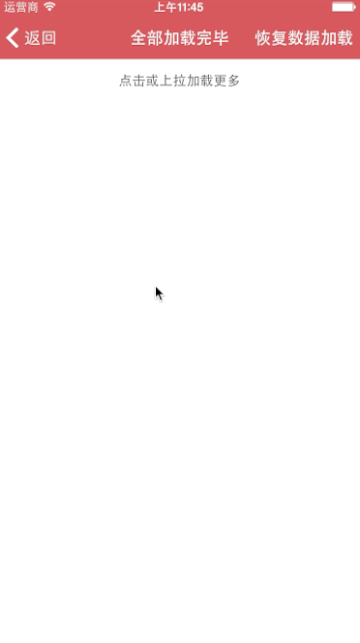
// 设置文字
[footer setTitle:@"Click or drag up to refresh" forState:MJRefreshStateIdle];
[footer setTitle:@"Loading more ..." forState:MJRefreshStateRefreshing];
[footer setTitle:@"No more data" forState:MJRefreshStateNoMoreData];
// 设置字体
footer.stateLabel.font = [UIFont systemFontOfSize:17];
// 设置颜色
footer.stateLabel.textColor = [UIColor blueColor];
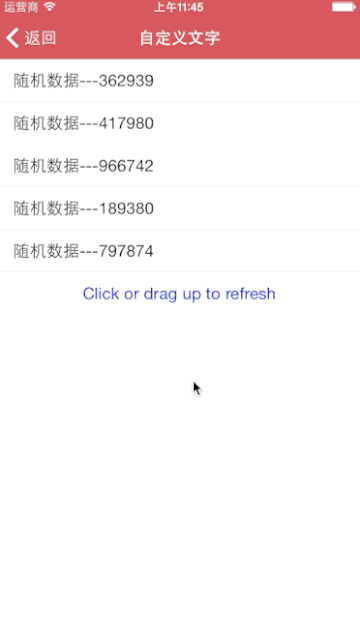
// 隐藏当前的上拉刷新控件
self.tableView.footer.hidden = YES;
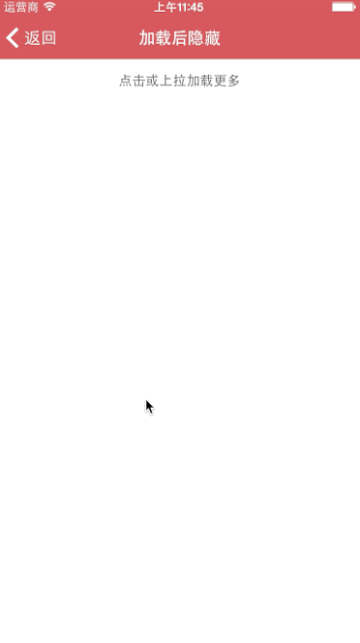
self.tableView.footer = [MJRefreshBackNormalFooter footerWithRefreshingTarget:self refreshingAction:@selector(loadMoreData)];
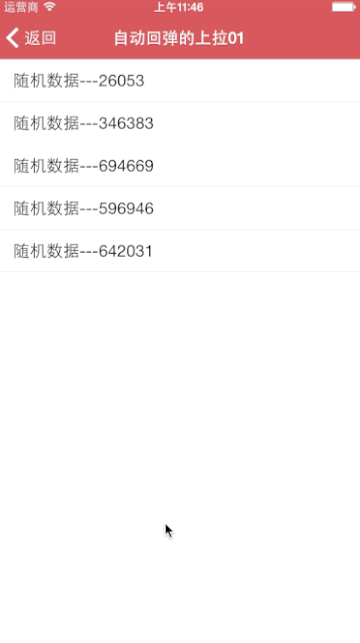
MJRefreshBackGifFooter *footer = [MJRefreshBackGifFooter footerWithRefreshingTarget:self refreshingAction:@selector(loadMoreData)];
// 设置普通状态的动画图片
[footer setImages:idleImages forState:MJRefreshStateIdle];
// 设置即将刷新状态的动画图片(一松开就会刷新的状态)
[footer setImages:pullingImages forState:MJRefreshStatePulling];
// 设置正在刷新状态的动画图片
[footer setImages:refreshingImages forState:MJRefreshStateRefreshing];
// 设置尾部
self.tableView.footer = footer;
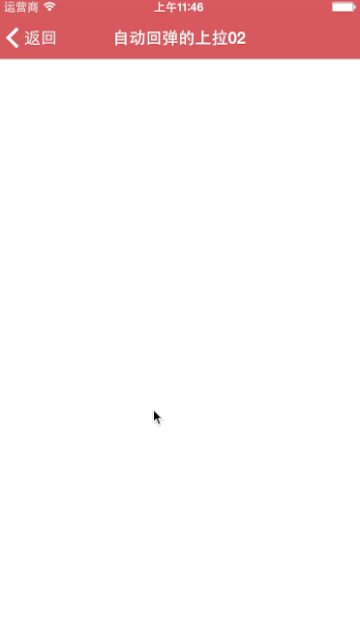
self.tableView.footer = [MJDIYAutoFooter footerWithRefreshingTarget:self refreshingAction:@selector(loadMoreData)];
// 具体实现参考MJDIYAutoFooter.h和MJDIYAutoFooter.m
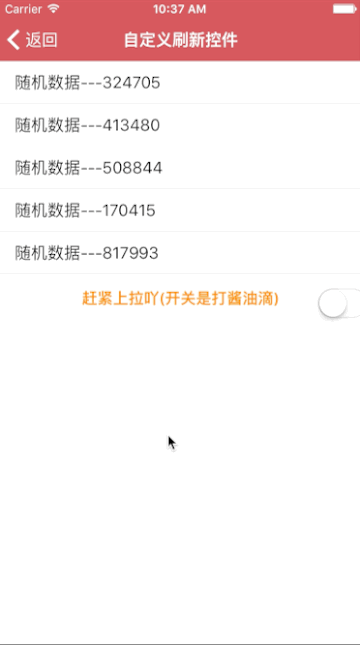
self.tableView.footer = [MJDIYBackFooter footerWithRefreshingTarget:self refreshingAction:@selector(loadMoreData)];
// 具体实现参考MJDIYBackFooter.h和MJDIYBackFooter.m
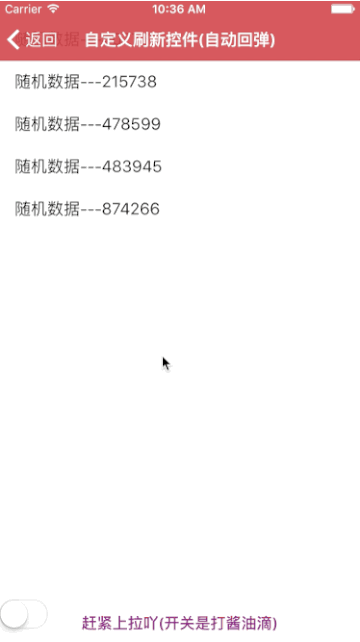
// 下拉刷新
self.collectionView.header = [MJRefreshNormalHeader headerWithRefreshingBlock:^{
// 进入刷新状态后会自动调用这个block
}];
// 上拉刷新
self.collectionView.footer = [MJRefreshAutoNormalFooter footerWithRefreshingBlock:^{
// 进入刷新状态后会自动调用这个block
}];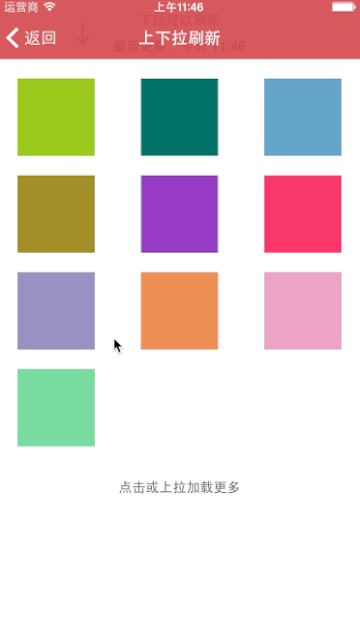
// 添加下拉刷新控件
self.webView.scrollView.header = [MJRefreshNormalHeader headerWithRefreshingBlock:^{
// 进入刷新状态后会自动调用这个block
}];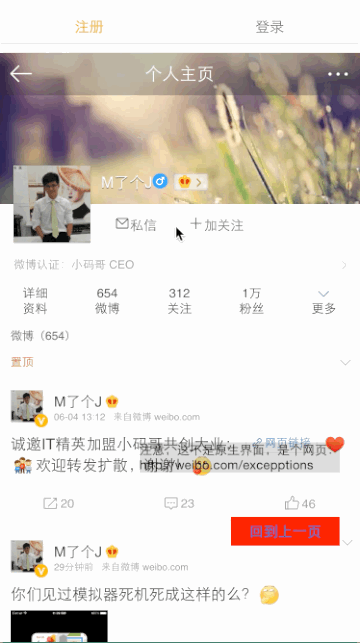
- 本框架纯ARC,兼容的系统>=iOS6.0、iPhone\iPad横竖屏
- 如果在使用过程中遇到BUG,希望你能Issues我,谢谢(或者尝试下载最新的框架代码看看BUG修复没有)
- 如果在使用过程中发现功能不够用,希望你能Issues我,我非常想为这个框架增加更多好用的功能,谢谢
- 如果你想为MJRefresh输出代码,请拼命Pull Requests我
- 一起携手打造天朝乃至世界最好用的刷新框架,做天朝程序员的骄傲
- 如果你开发的应用中用到了MJRefresh,希望你能到CocoaControls添加你应用的iTunes路径,我将会安装使用你的应用,并且根据众多应用的使用情况,对MJRefresh进行一个更好的设计和完善,提供更多好用的功能,谢谢
- 步骤01(微信是举个例子,百度“你的应用名称 itunes”)
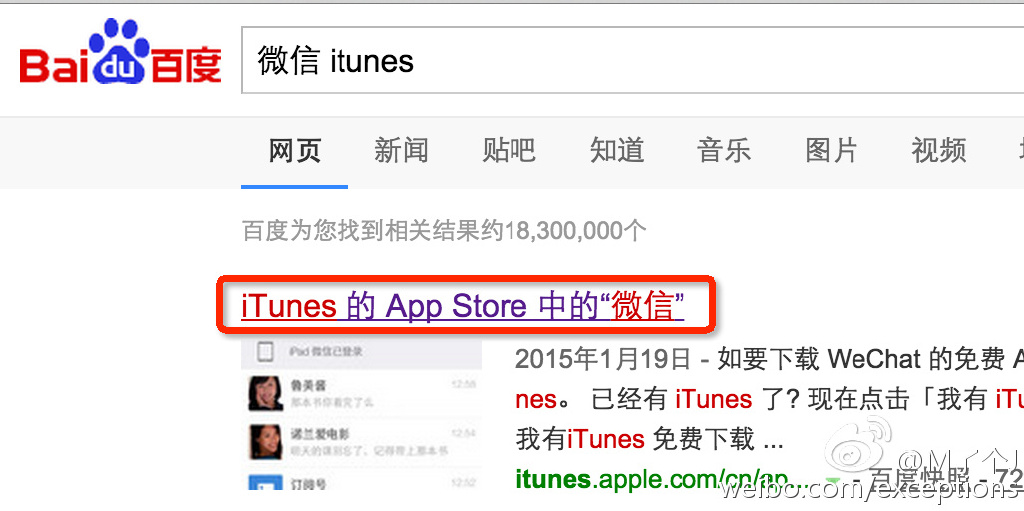
- 步骤02
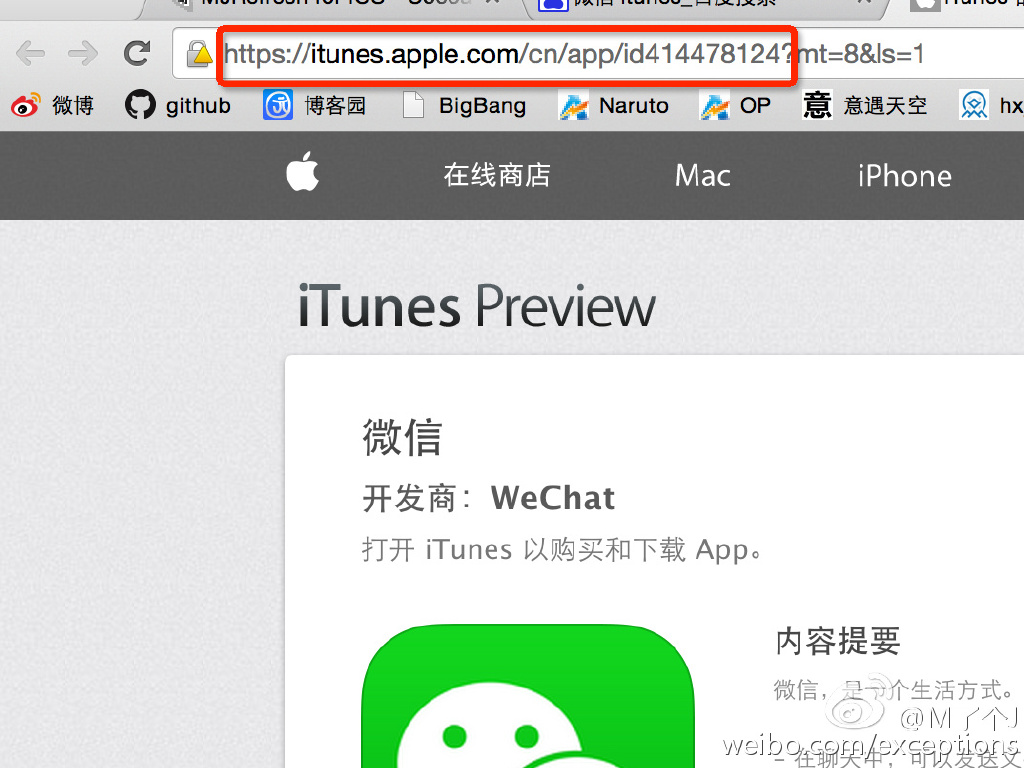
- 步骤03
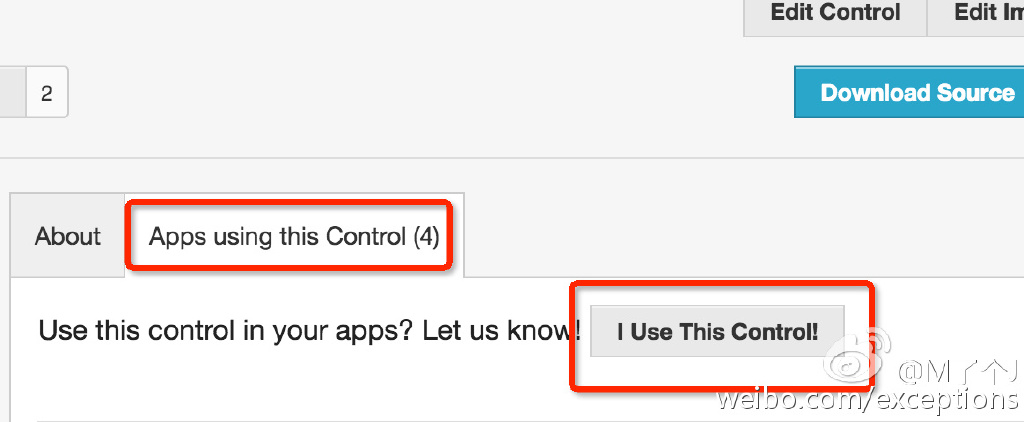
- 步骤04